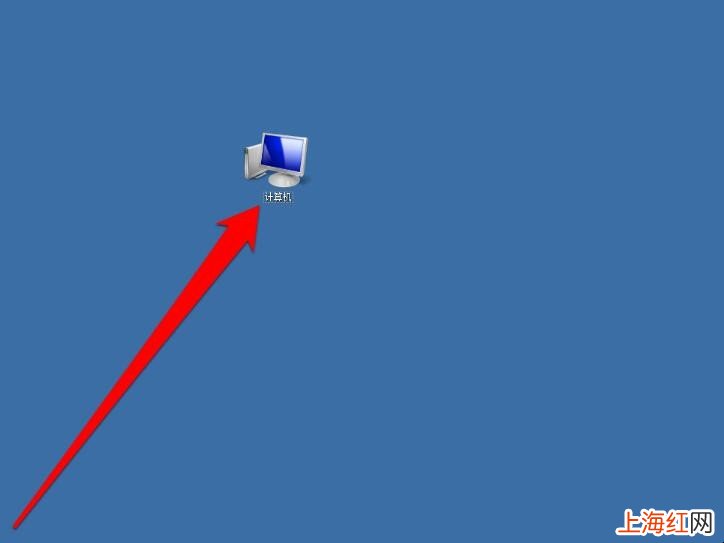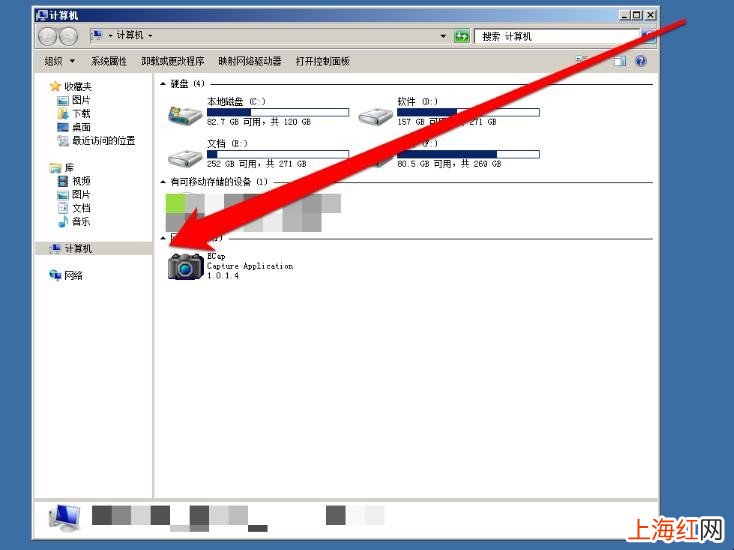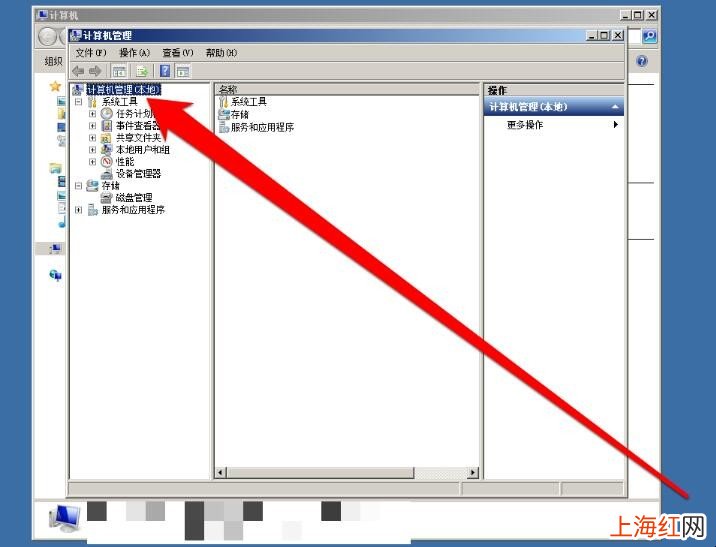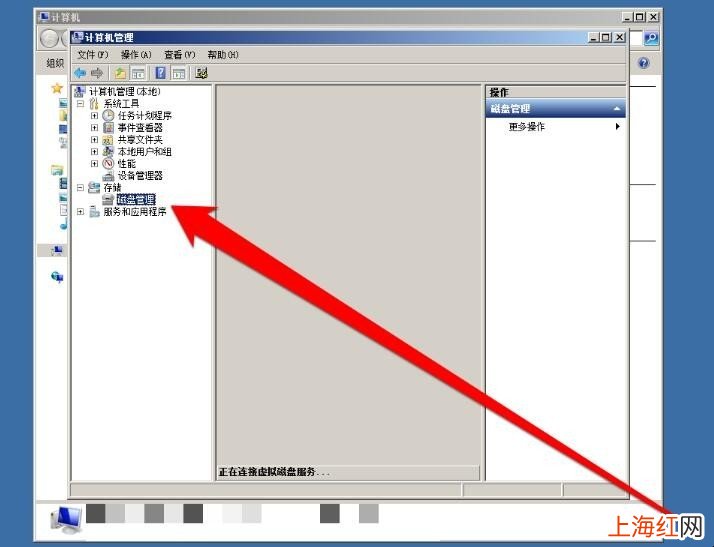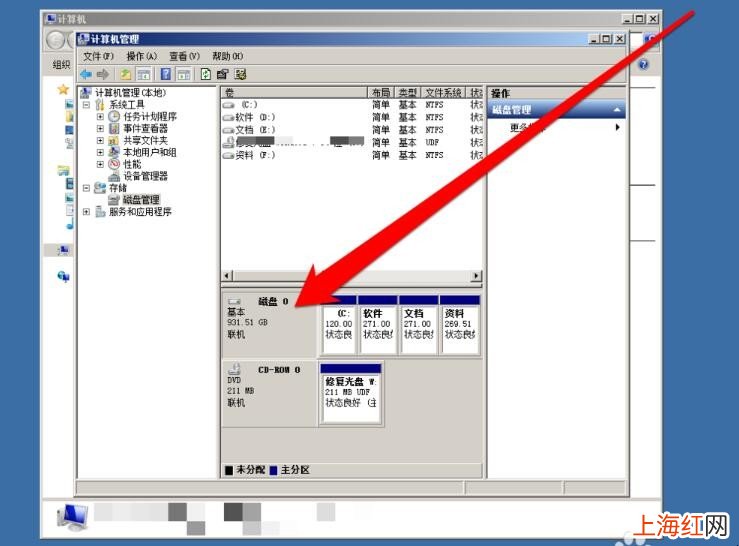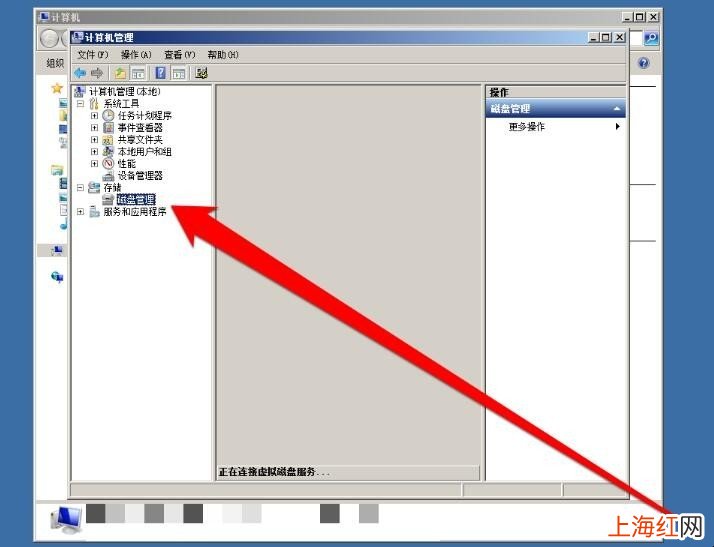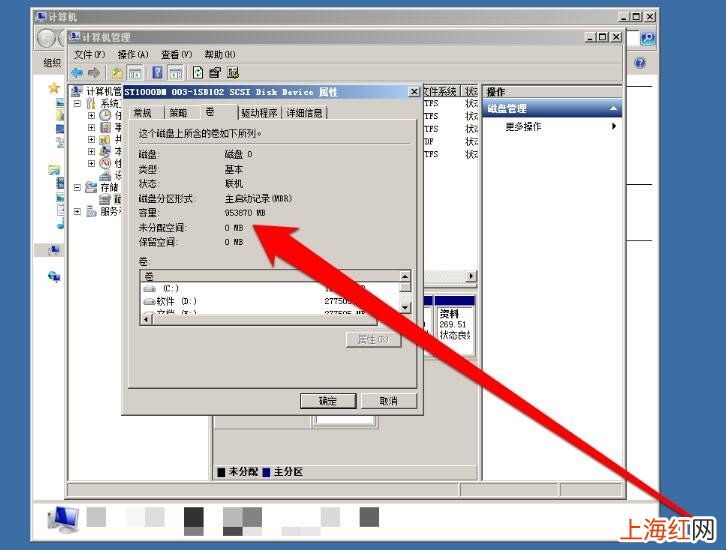我们使用电脑的时候,会发现电脑会有很多磁盘分区 。每个磁盘分区都会显示本分区的容量大?。?那么整个硬盘的容量就只能一个一个分区的容量相加,那怎么查看电脑的硬盘是多少G的?
1、每个操作系统都有一个系统界面 , 在系统界面选中计算机双击打开 。
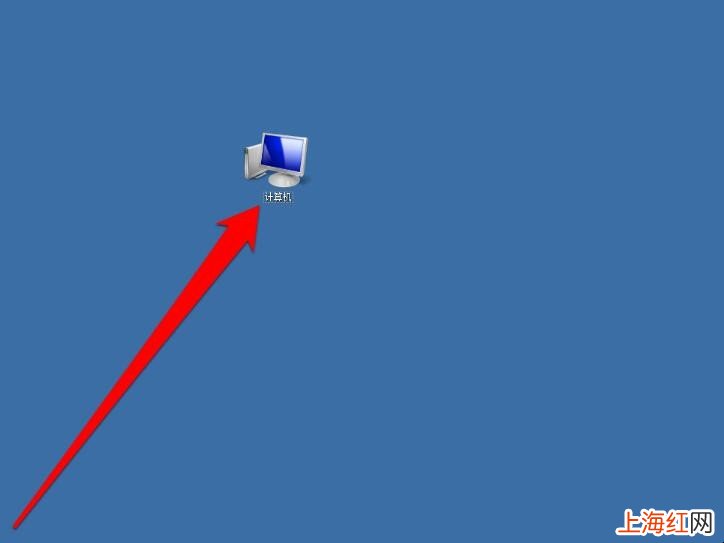
文章插图
怎么查看电脑的硬盘是多少G的 2、打开计算机后 , 进入计算机界面 。
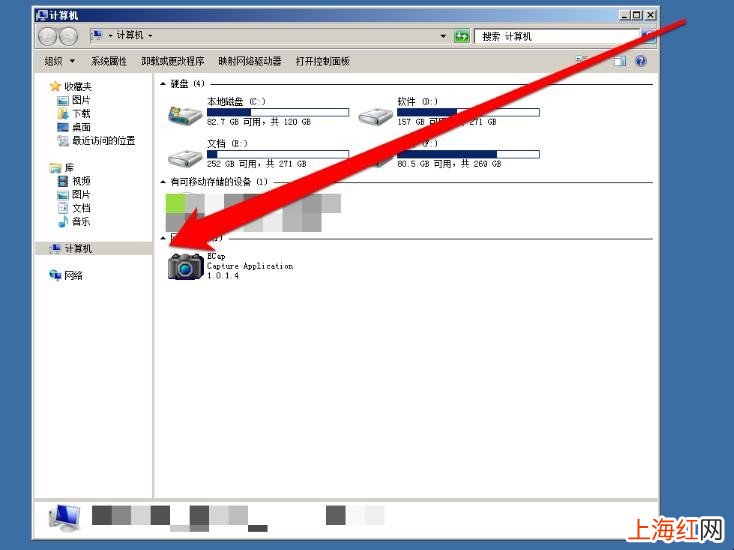
文章插图
怎么查看电脑的硬盘是多少G的 3、再选中计算机,使用右键点击管理按钮 。

文章插图
怎么查看电脑的硬盘是多少G的 4、点击管理按钮后,进入计算机的管理设置界面 。
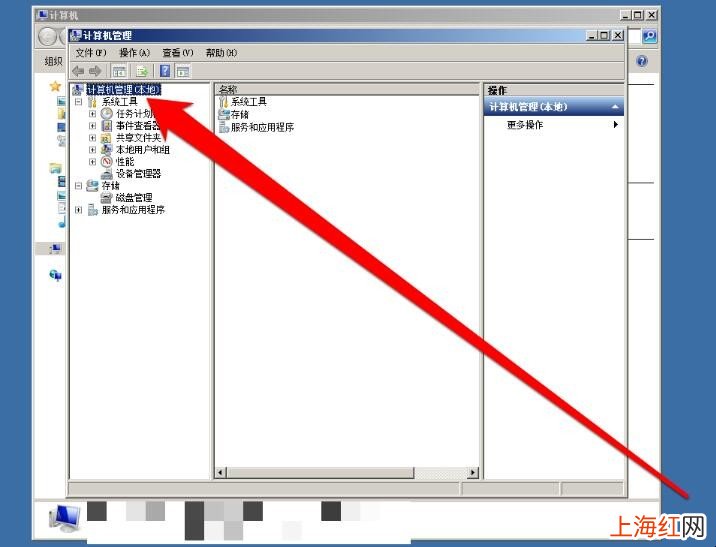
文章插图
怎么查看电脑的硬盘是多少G的 5、在计算机的管理控制界面 , 点击磁盘管理等待磁盘信息加载 。
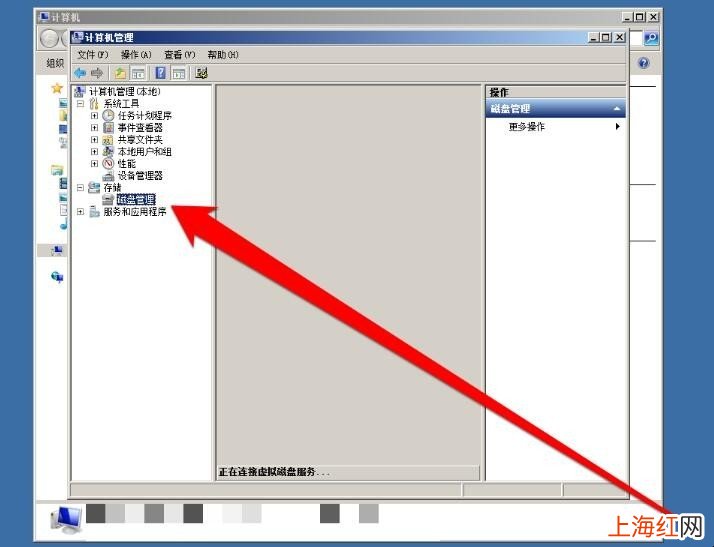
文章插图
怎么查看电脑的硬盘是多少G的 6、磁盘管理信息加载后 , 显示本地硬盘的容量 。
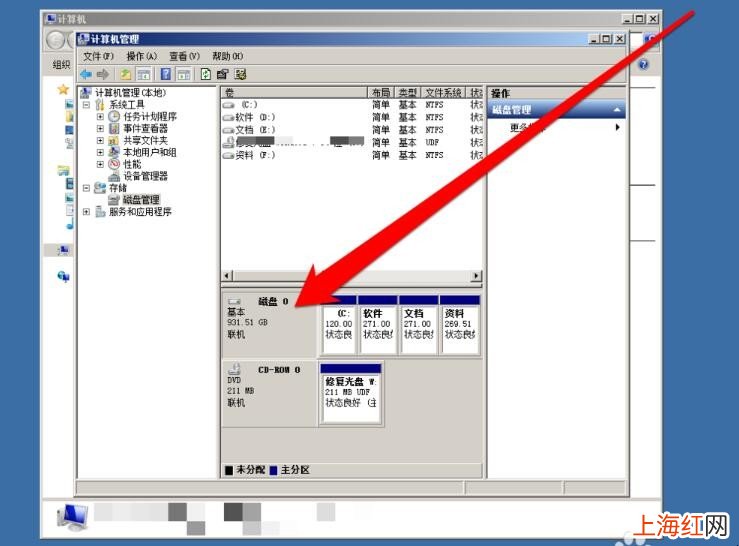
文章插图
怎么查看电脑的硬盘是多少G的 7、刚才磁盘显示的容量大?。?以GB为单位 。如需了解详细的磁盘容量大小 , 使用右键点击磁盘 。
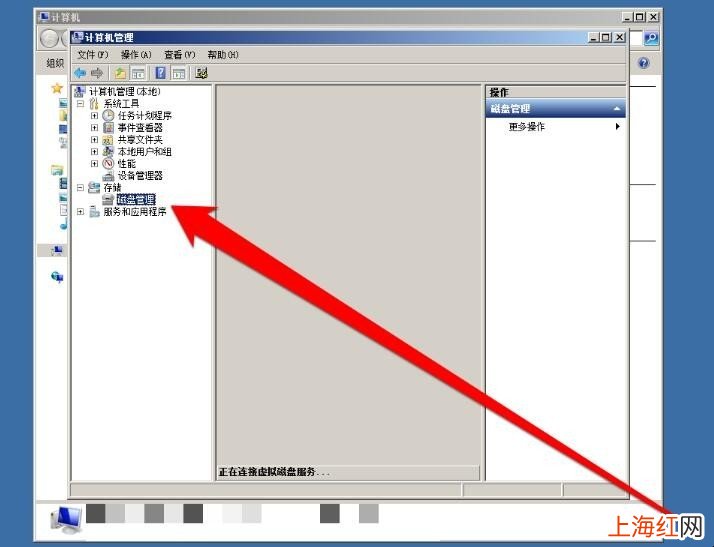
文章插图
怎么查看电脑的硬盘是多少G的 8、右键点击磁盘属性 , 进入磁盘属性的卷管理界面查看磁盘的具体的容量 。
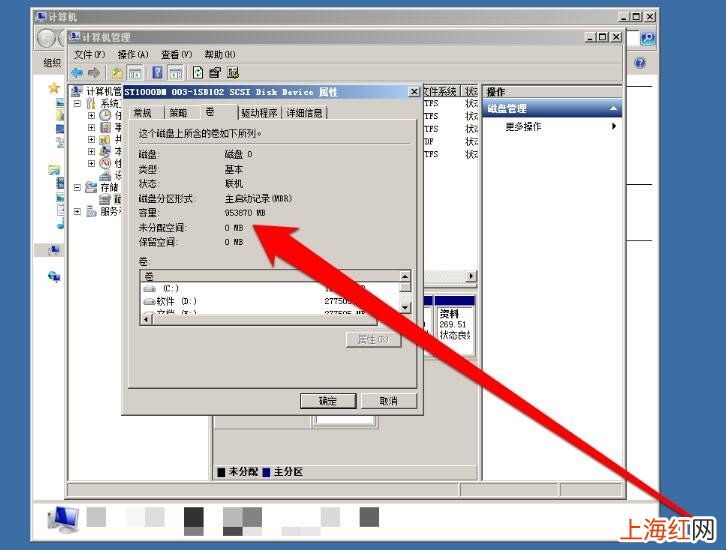
文章插图
怎么查看电脑的硬盘是多少G的 【怎么查看电脑的硬盘是多少G的】以上是关于“怎么查看电脑的硬盘是多少G的”方法,如果你需要查询电脑硬盘容量,按照上面的方法去做就可以了 。